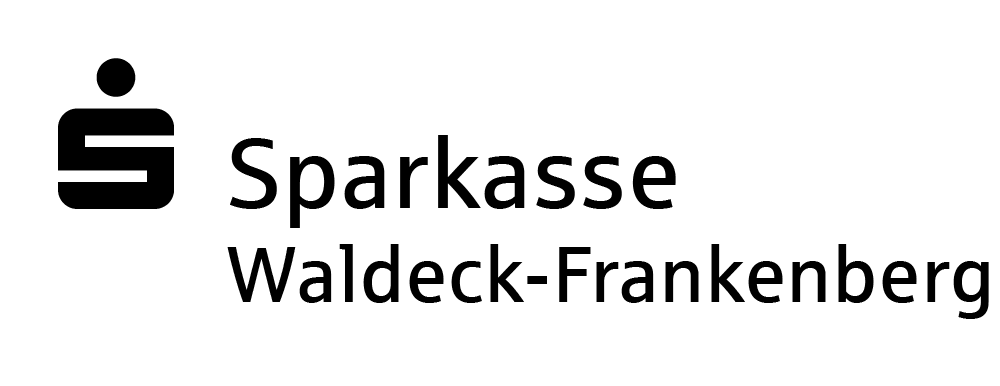Fotoüberweisung im Überblick
Mit der Fotoüberweisung gehört IBAN abtippen der Vergangenheit an – Ihre Rechnungen und Überweisungsträger können Sie schnell und einfach über Ihre App Sparkasse bezahlen. Das Ausfüllen übernimmt dabei Ihr Smartphone – einfach Rechnungen und Überweisungsträger mit dem Smartphone abfotografieren.
Alternativ können Sie auch bequem am Computer Ihre digitalen Rechnungen hochladen. Die zahlungsrelevanten Daten werden innerhalb weniger Sekunden in das Formular übernommen.
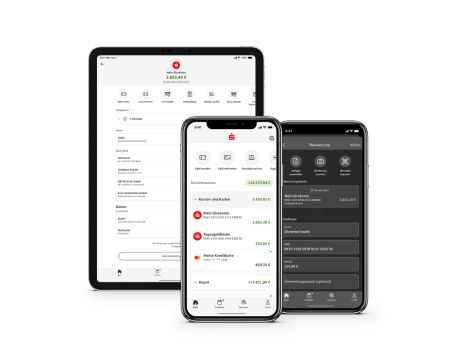
Ihre Vorteile
- Kein mühsames Abtippen der Empfängerdaten mehr
- Automatische Datenerkennung
- Zahlendreher oder Tippfehler sind ausgeschlossen
- Auftragsfreigabe durch TÜV-geprüfte Sicherheitsverfahren
- Auch per App Sparkasse in Kombination mit chipTAN möglich

Fotoüberweisung Schritt für Schritt mit der App Sparkasse
- Wählen Sie im Menü "Geld senden/Überweisung" die Funktion "Foto" aus.
- Erlauben Sie den Kamerazugriff und bestätigen Sie die Nutzungsbedingungen der Fotoüberweisung.
- Fotografieren Sie Ihre Rechnung oder laden Sie sie über die Upload-Funktion hoch1.
- Warten Sie nun, bis alle zahlungsrelevanten Daten in das Formular übernommen wurden. Dies dauert in der Regel nur wenige Sekunden.
- Überprüfen Sie die Überweisungsdaten und geben Sie den Auftrag frei.
¹ Folgende Formate können verarbeitet werden: PDF, PNG, JPEG. Die Datei muss kleiner als 10 MB sein und darf keine Sicherheitsbeschränkung (z. B. Passwortschutz) aufweisen. Es werden bis zu zehn Seiten des Dokumentes verarbeitet.
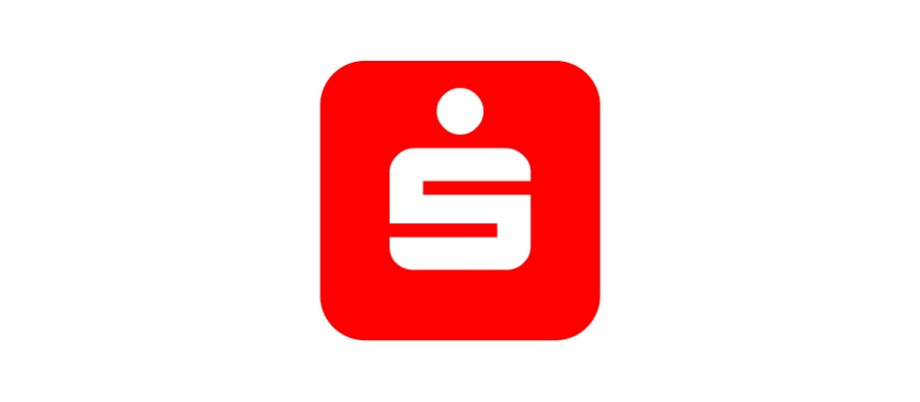
App SparkasseMit der kostenfreien App behalten Sie alle Ihre Konten stets im Blick.

S-pushTAN-App
Für Ihr mobiles Banking mit der App Sparkasse: Freigaben erteilen in der passwortgeschützten S-pushTAN-App.
Noch kein Online-Banking?
Um die Fotoüberweisung nutzen zu können, ist es nötig, sich für das Online-Banking freischalten zu lassen. Dies können Sie online in wenigen Schritten tun.
So einfach funktioniert die Fotoüberweisung in der Internet-Filiale
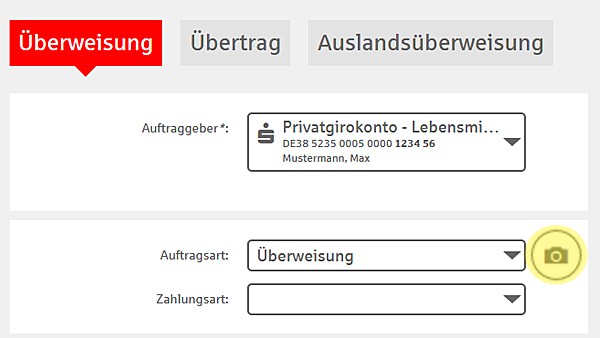
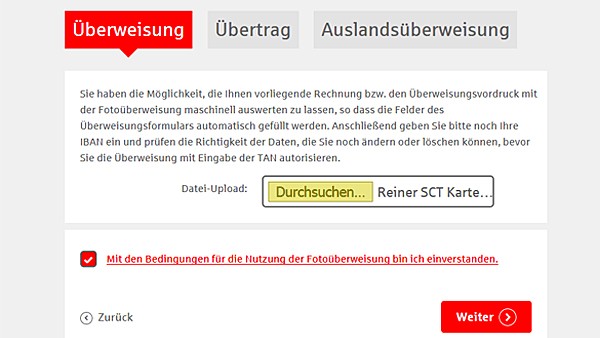
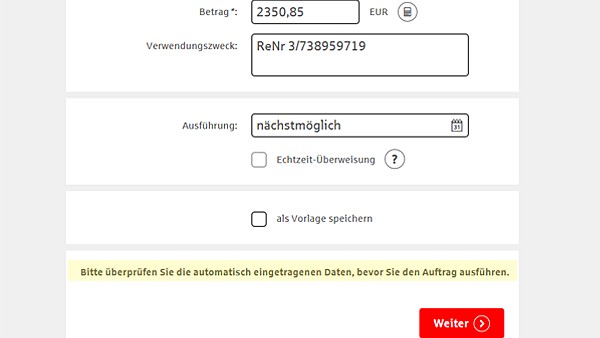
Fragen und Antworten rund um die Fotoüberweisung
Die Fotoüberweisung ist eine Funktion Ihres Online-Bankings, mit der Sie einfach und komfortabel Rechnungen und Überweisungsträger mit dem Smartphone abfotografieren können. Ihr Smartphone überträgt alle zahlungsrelevanten Daten innerhalb weniger Sekunden in das Überweisungsformular.
Um die Fotoüberweisung nutzen zu können, müssen Sie für das Online-Banking freigeschaltet sein und die App Sparkasse über den Apple App-Store oder den Google Play Store herunterladen.
Wählen Sie in Ihrer App Sparkasse den Punkt "Geld senden" und anschließend "Überweisung" aus. Danach erscheint der Button "Foto" oben in der Menüleiste.
So einfach funktioniert die Fotoüberweisung in der Sparkassen-App
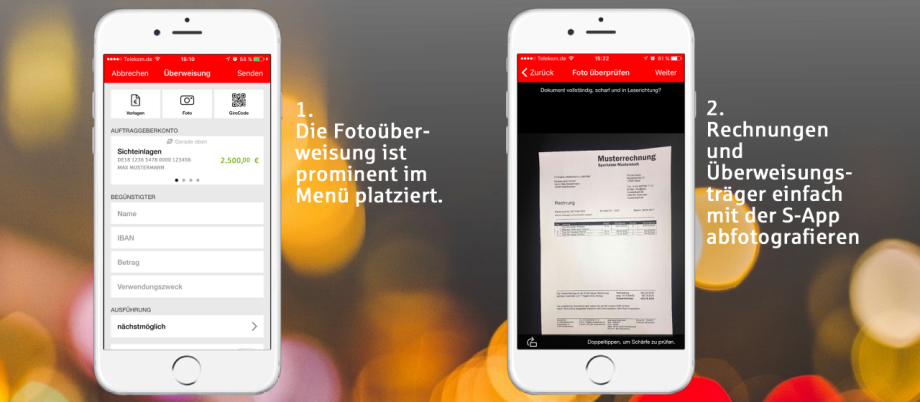
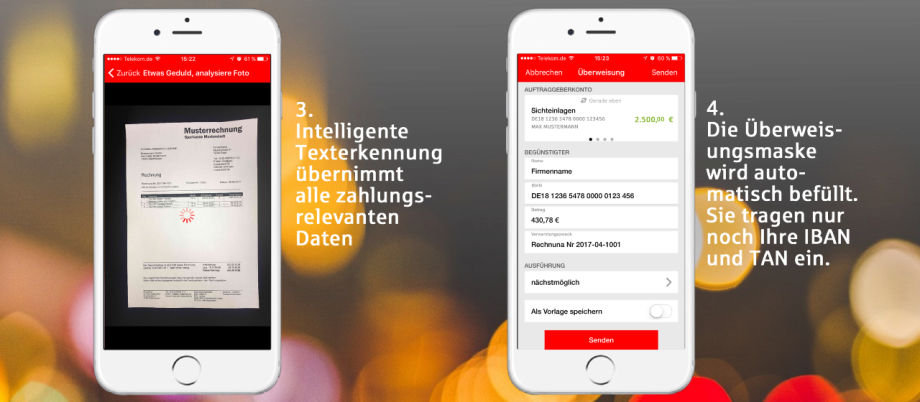
Wir, als Ihre Sparkasse, verwenden Cookies, die unbedingt erforderlich sind, um Ihnen unsere Website zur Verfügung zu stellen. Wenn Sie Ihre Zustimmung erteilen, verwenden wir zusätzliche Cookies, um zum Zwecke der Statistik (z.B. Reichweitenmessung) und des Marketings (wie z.B. Anzeige personalisierter Inhalte) Informationen zu Ihrer Nutzung unserer Website zu verarbeiten. Hierzu erhalten wir teilweise von Google weitere Daten. Weiterhin ordnen wir Besucher über Cookies bestimmten Zielgruppen zu und übermitteln diese für Werbekampagnen an Google. Detaillierte Informationen zu diesen Cookies finden Sie in unserer Erklärung zum Datenschutz. Ihre Zustimmung ist freiwillig und für die Nutzung der Website nicht notwendig. Durch Klick auf „Einstellungen anpassen“, können Sie im Einzelnen bestimmen, welche zusätzlichen Cookies wir auf der Grundlage Ihrer Zustimmung verwenden dürfen. Sie können auch allen zusätzlichen Cookies gleichzeitig zustimmen, indem Sie auf “Zustimmen“ klicken. Sie können Ihre Zustimmung jederzeit über den Link „Cookie-Einstellungen anpassen“ unten auf jeder Seite widerrufen oder Ihre Cookie-Einstellungen dort ändern. Klicken Sie auf „Ablehnen“, werden keine zusätzlichen Cookies gesetzt.